Shudder не работи в Chromecast (Как да поправя)
разни / / January 18, 2022
Популярната услуга за стрийминг Shudder не работи в Chromecast и няколко плащащи потребители пренесоха това в платформите на социалните медии. Потребителите се свързаха с обслужването на клиенти, за да намерят причината за проблема, но това беше напразно, тъй като екипът за поддръжка няма представа за това. Поточното предаване на Shudder работи добре в Android и на компютъра, но не успява да предаде съдържанието през поточно медийния плейър. Ще се поразровим в въпроса и ще разберем причините зад него, след което ще разрешим проблема по съответния начин.

Съдържание на страницата
-
Защо Shudder не работи в Chromecast?
- КОРЕКЦИЯ: Shudder не работи в Chromecast
- Треперене Вътрешни проблеми
- Рестартирайте Smart Devices
- Същата Wi-Fi мрежа
- Измерена Wi-Fi мрежа
- Премахнете допълнителните свързани устройства
- Актуализирайте приложението Shudder
-
Shudder Недостъпност
- В крайна сметка
Защо Shudder не работи в Chromecast?
Shudder е доставчик на услуга за стрийминг на видео по заявка и те са достъпни само в избрани държави. Може да имате уникален проблем в ръцете си и аз предложих множество решения за справяне с всички тях. Обхванах решения за устройства с Windows/Mac/Linux, Android и iOS, така че не е нужно да се притеснявате за фиаското между различните платформи. Нека разгледаме няколко причини, поради които Shudder не успява да предава поточно през стрийминг устройството на Google.
а. Проблеми с хостинг Shudder
Shudder плаща огромна част от хостинг услугите и те са отговорни за съхраняването на медийното съдържание и поточното му предаване през приложенията. Не можете да направите много, когато проблемът идва от края на доставчика и потребителите нямат друг избор, освен да изчакат, докато инженерите разрешат проблема.
Екипът за поддръжка на клиенти не получава достатъчно информация за състоянието на сървъра и не е достъпна в публичното пространство. Нямате опция да разберете за състоянието на сървъра на Shudder и те трябва да имат специална страница на официалния сайт.
б. Остарял софтуер
Вие предавате сигналите от едно устройство на друго с помощта на услуга за поточно предаване и има много неща, които се случват на заден план. Трябва да отделим малко време, за да оценим производителите за опростяването на технологията за потребителите. Трябва да отделите време, за да актуализирате софтуера на всички устройства, така че да няма проблеми със съвместимостта.
° С. Ограничения на интернет свързаността
Трябва да проверите интернет връзката и нейните ограничения. Ще ви покажа как доставчикът или устройството са ограничили услугата за стрийминг на смартфона.
д. Проблеми с откриването на треперене
Реклами
Shudder е активна услуга за стрийминг и следва протоколи и политики за сигурност за предаване на съдържанието на телевизора. Не трябва да имате неправилни или неподдържани знаци, в противен случай той не работи с устройствата за поточно предаване.
КОРЕКЦИЯ: Shudder не работи в Chromecast
Показах ви множество решения за справяне с проблемите с Shudder и поточно предаване на Chromecast. Междувременно трябва да говорите с екипа за поддръжка на клиенти и да разберете дали има някакъв проблем с вашия акаунт.
Треперене Вътрешни проблеми
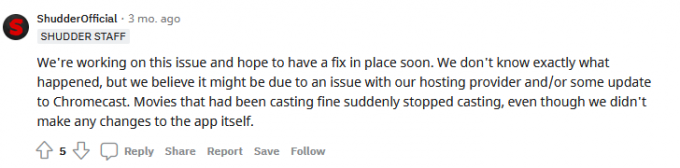
Реклами
Shudder може да има вътрешни проблеми и ние не можем да го разрешим. Плащащите абонати трябва да изчакат официалните инженери да отстранят проблема или можете да преминете към друга платформа.
Рестартирайте Smart Devices
Милиони не изключват смартфони, таблети и компютри в продължение на седмици, докато не им свърши. Хардуерът е достатъчно способен да се справи с трудностите, но софтуерът изисква рестартиране от време на време за оптимална производителност. Дайте на вашите смарт устройства много необходимото рестартиране.
Затворете приложението Shudder, работещо във фонов режим, включително на компютри с Android, iOS, Windows, Linux и Mac.
Android:

Почти всички телефони с Android имат опция за рестартиране или рестартиране и натиснете клавиша за захранване за четири секунди, за да разкриете опциите.
iOS:

Софтуерът за iOS няма опция за рестартиране в страничния бутон и трябва да изключите ръчно, след което да го включите отново.
Chromecast:
Изключете Chromecast и го оставете да престои няколко минути.
Умолявам потребителите на Android и iOS да оставят смарт устройството да почива за няколко минути. Оставете телефона iPhone или Android да спи за пет минути и дайте достатъчно време, за да се охладят вътрешните компоненти. Можете да включите смартфоните след пет минути и той ще зареди отново драйверите и необходимите услуги за стартиране, решавайки проблема.
Същата Wi-Fi мрежа
Свържете вашия Chromecast и смартфон към една и съща Wi-Fi мрежа, за да избегнете проблеми със свързването. Следващото поколение Wi-Fi рутери се предлагат с 2,4 GHz и 5,0 GHz ленти. Най-новите смартфони с Android и iOS поддържат обхвата 5 GHz, така че трябва да свържете устройствата в същия обхват.
„Устройство Chromecast > 2,4 GHz
Устройство с Android/iOS > 2,4 GHz”
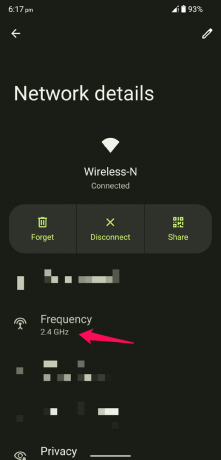
Това е съвместимият модел за смартфона и Chromecast, така че не забравяйте да го следвате. Не можете да използвате устройството с Android/iOS в обхвата 2,4 GHz, докато устройството за стрийминг е в обхвата 5 GHz. Разбирам, че устройството за поточно предаване изисква по-добра интернет свързаност за изживяване без забавяне, но това е необходимост.
Измерена Wi-Fi мрежа
Най-новият софтуер за Android и iOS има разширени функции, които помагат на потребителите да ограничат честотната лента и вие можете да решите прага. Разработчиците на софтуер са добавили минимум 2 GB данни – 5 GB на ден в устройството. Услугата за стрийминг Shudder отнема до 8 GB на епизод и дори повече в някои случаи. Вашето смарт устройство поставя ограничение в интернет, за да можете да запазите данните за по-късно. Позволете ми да ви покажа как можете да улесните интернет и да премахнете ограниченията.
В Android 12 или по-ранна версия:
1. Отворете „Настройки“ от лентата за известия.
2. Изберете „Мрежа и интернет“ от опциите.
3. Изберете „Wi-Fi“, за да разкриете повече опции.
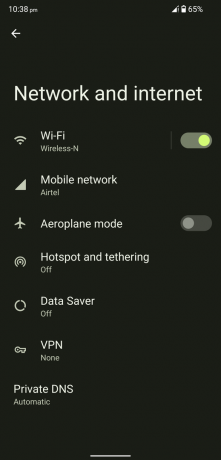
4. Докоснете иконата на зъбно колело, за да видите повече свързани мрежови опции.
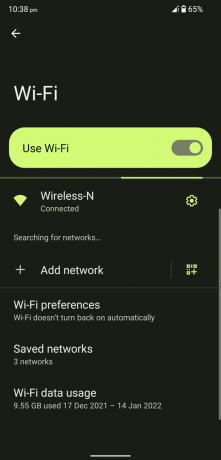
5. Плъзнете надолу и докоснете опцията „Използване на мрежата“.

6. Изберете опцията „Третиране като неизмерено“.

Не избирайте „Откриване автоматично“, тъй като това допринася за проблема.
В iOS 15 или по-ранна версия:
1. Намерете приложението „Настройки“ и го отворете.
2. Изберете „Wi-Fi“ от настройките.
3. Докоснете иконата (i) до свързаната Wi-Fi мрежа.

4. Изключете „Режим на ниски данни“, за да премахнете ограничението.

5. LDM е изключен и рестартирайте iPhone.

Сега сте премахнали ограниченията на интернет честотната лента в смартфона и той няма да има проблеми с поточно предаване на съдържанието от едно устройство на друго устройство.
Премахнете допълнителните свързани устройства
Много домашни потребители имат множество устройства, свързани към една и съща мрежа, а Wi-Fi рутерът има ограничения. Производителят казва, че Wi-Fi може да свърже до 100 устройства, но има уловка. Рутерът има алгоритъм, който разпределя честотната лента поравно на свързано устройство.
Да приемем, че скоростта на изтегляне/качване на вашия интернет пакет е 100 Mbps.
Wi-Fi мрежата има шест устройства, свързани към нея.
По-голямата част от Wi-Fi рутера разпределя 25 Mbps честотна лента на устройство, той може да обслужва само четири устройства.
Споделих екранна снимка на списък с продукти за Wi-Fi рутер в популярен онлайн магазин и това доказва моята теза.
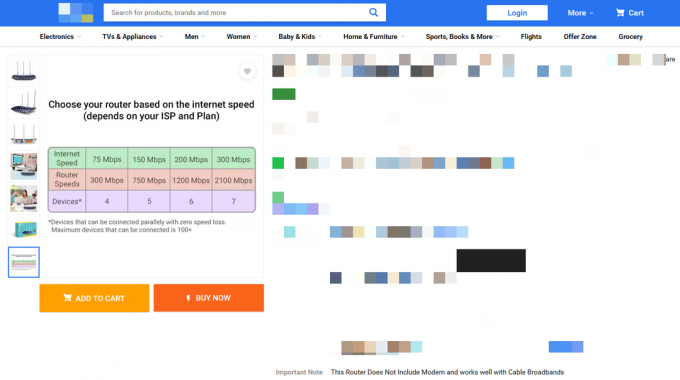
Премахнете допълнителни свързани устройства от контролния панел на рутера или деактивирайте Wi-Fi в устройствата с Android или iOS.
1. Вземете своя Wi-Fi рутер и го завъртете обратно, за да намерите потребителското име, паролата и URL адреса за вход.
2. Отидете на URL адреса на таблото за управление и въведете идентификационните данни за достъп до настройките на рутера.
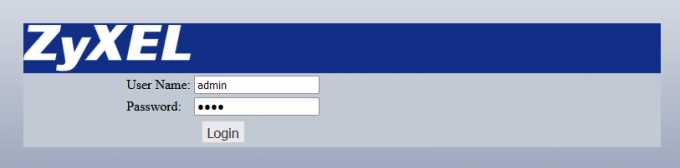
3. Намерете „Състояние“ или „Филтриране на Mac“ в Wi-Fi рутера, за да изхвърлите устройствата.

Моят Wi-Fi рутер е на осем години и няма функцията да блокира ненужни устройства от мрежата. Променете паролата на Wi-Fi мрежата, за да разрешите проблема незабавно, ако сте в същата лодка като мен.
Актуализирайте приложението Shudder

Shudder е компания за милиони долари, която се опитва да оцелее на конкурентния пазар за стрийминг. Те имат сравнително малък екип, но работят ефективно, за да произвеждат големи резултати, подобни на платформа. Отворете списъка на Play Store или App Store и актуализирайте приложението Shudder ръчно.
Официалните разработчици работят зад кулисите, за да намерят решение за по-новите проблеми и пускат актуализации на корекции. Доставчикът на първокласни услуги има по-малко от 25 служители в къщата и те са намалили броя на служителите, за да увеличат максимално печалбите. Не можете да очаквате екип от 25 или по-малко да направи чудеса за кратък период от време. Потребителите трябва да изчакат разработчиците на Shudder да пуснат актуализация на корекцията.
Shudder Недостъпност

Shudder е услуга със заключен регион и не е достъпна извън САЩ, Обединеното кралство, Канада и Ирландия. Можете да се насладите на услугите за поточно предаване на по-ниска цена, като използвате VPN мрежа, но това не е постоянно решение. Екипът на Shudder работи в сянка, за да ограничи потребителите на VPN и те трябва да предприемат действия, за да предотвратят неоторизирани зрители на платформата. За съжаление, официалният екип може да е пуснал кръпка, която е открила вашия VPN доставчик и е блокирала връзката.
В крайна сметка
Нямаме друг избор, освен да изчакаме екипът за поддръжка да се справи с проблема, който Shudder не работи в Chromecast. Междувременно можете да опитате Netflix или алтернативното решение за момента или можете да изчакате известно време. Можете да използвате приложението Google Home и да дублирате екрана вместо на устройството Chromecast, но това е временно решение. Кажете ни как решихте проблемите с поточно предаване на Shudder в секцията за коментари по-долу.



